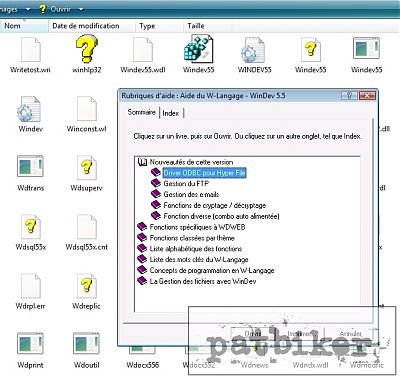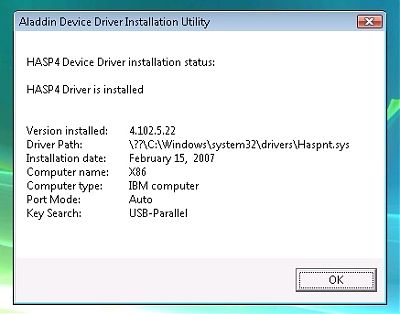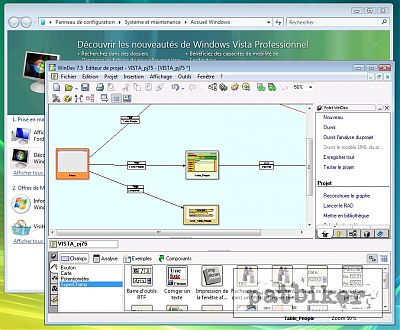Le site du WLangage :: aaa.windev11
![]()
WinDev et VISTA
Toutes les versions de WinDev que j’ai testées fonctionnent sous VISTA, même Windev 5.5. Même l’aide (au format HLP) de WinDev 5.5 est affichable sous VISTA, avec un peu d’astuce.
Cette section du site est donc dédiée aux développeurs WinDev qui doivent, par exemple parce qu’ils ont acheté une nouvelle machine équipée avec VISTA, utiliser WinDev avec ce système.
Il ne s’agit pas ici de faire la promotion de VISTA. Ce système n’a pas soulevé l’enthousiasme des utilisateurs et encore moins celui des développeurs. Le principal reproche fait à VISTA concerne son incroyable lenteur sur toute machine qui n’est pas équipée d’un double coeur et d’une carte graphique haut de gamme.
Note importante concernant le dongle
Il existe deux types de dongle – le dongle local et le dongle réseau. Tous les versions de WinDev, exceptée la version 5.5, fonctionnent sous VISTA avec un dongle réseau. WinDev 5.5 ne fonctionne qu’avec le dongle local.
Apparemment, mais je dois refaire des tests, WinDev 7.5 et WinDev 8 ne fonctionnent pas sous VISTA avec un dongle local.
Accés rapide au contenu de la page
- WinDev 5.5 sous VISTA
- La version VISTA de Hinstall.exe
- User Account Control (UAC)
- WinDev 7.5 sous VISTA
- WinDev 8 sous VISTA
- WinDev 9 sous VISTA
- WinDev 10 sous VISTA
- WinDev 11 sous VISTA
WinDev 5.5 sous VISTA
WinDev 5.5, le papi, fonctionne sous VISTA. Lors de mes tests, je l’ai même utilisé en mode 16 bits, et ça marche !
Hinstall 4.102
Pour WinDev 5.5 et pour toutes les versions de WinDev, il est impératif d’installer la version VISTA du driver hinstall.exe.
A ce jour, il s’agit de la version 4.102.
Même l’aide HLP est utilisable
Vous avez sans doute lu que VISTA ne supporte lus le format HLP. L’aide de WinDev 5.5 est justement dans ce format. La solution est honteusement simple. Il suffit de copier le fichier winhlp32.exe que vous trouverez dans le répertoire de Windows sous XP. Ensuite il suffit d’associer l’extension .HLP à cet exécutable.
Avec cette astuce, l’aide du WLangage wdlang.hlp est consultable en double-cliquant dessus.
La version VISTA de Hinstall.exe
Pour utiliser WinDev, toutes versions confondues, sous VISTA, il est impératif d’installer le pilote de la clé adapté à ce système.
Ce pilote est disponible sur cette page :
http://www.ealaddin.com/support/hasp/hasp4/enduser.asp
Téléchargez HASP4_driver_cmdline.zip et décompressez-le.
L’installation est à réaliser en mode ligne de commande. Hé oui, cette bonne vieille ligne de commande est toujours disponible sous VISTA !
Attention, pendant ces opérations, vous allez devoir valider plusieurs fois des fenêtres d’avertissement comme celle-ci. Il va falloir vous y habituer, car VISTA affiche en permanence des avertissements de sécurité.
- Désinstallez la version précédente en tapant la commande “HINSTALL -r” dans le menu
- Installez la nouvelle version en tapant la commande “HINSTALL -i”
- Vérifiez que le pilote est bien installé avec la commande “HINSTALL -info”
User Account Control (UAC)
L’ User Account Control est une nouvelle fonction de Windows qui a fait son apparition dans VISTA, cette fonction a pour but d’alerter l’utilisateur novice à chaque fois que quelque chose susceptible d’affecter le système est effectué.
L’UAC restreint aussi l’accés à certaines sections de la base de registre et interdit l’accès à certains répertoires du disque, notamment le répertoire /Program Files/ .
L’UAC affiche des fenêtres d’avertissement dont l’aspect change selon que le programme est un ami ou un inconnu.
Quand le programme est un ami, comme ici l’utilitaire MSCONFIG, la fenêtre affiche un bandeau bleu.

Quand le programme est un inconnu, ici le pilote Hinstall.exe, le bandeau est orange.

Le gros point négatif de l’UAC est qu’il ne mémorise rien des choix qui sont faits. Donc si vous devez lancer 3 fois le même programme, l’UAC vous demandera 3 fois une fenêtre d’avertissement.
Pour cette raison, de nombreux utilisateurs désactivent cette fonctionnalité. Pour désactiver l’UAC, une méthode simple consiste à utiliser le programme MSCONFIG.EXE (Démarrer > Exécuter > MSConfig puis aller dans l’onglet Outils).
WinDev 7.5 sous VISTA
WinDev 7.5 fonctionne sous VISTA à condition d’avoir installé le pilote Hinstall adapté à VISTA (voir l’article sur ce sujet dans la même page).
L’aide, qui est au format CHM, est parfaitement fonctionnelle.
WinDev 8 sous VISTA
Cette version de WinDev fonctionne sous VISTA à condition d’avoir installé le pilote Hinstall adapté à VISTA (voir l’article sur ce sujet dans la même page).
WinDev 9 sous VISTA
Cette version de WinDev fonctionne sous VISTA à condition d’avoir installé le pilote Hinstall adapté à VISTA (voir l’article sur ce sujet dans la même page).
WinDev 10 sous VISTA
Outre le pilote Hinstall qui doit être adapté à VISTA (voir l’article sur ce sujet dans la même page), il est nécessaire d’installer un patch adaptatif pour cette version.
En effet WinDev 10 contrairement aux versions précédentes utilise un système d’aide spécifique qui a le défaut de ne pas fonctionner sous VISTA. Heureusement moins d’une semaine après la sortie de VISTA, PCSOFT a diffusé une nouvelle aide compatible VISTA.
Avec ce module installé, WinDev 10 est parfaitement fonctionnel sous VISTA.
Cette nouvelle aide fonctionne aussi sous Windows XP. Je conseille même de l’installer à la place de l’aide originale car elle est plus ergonomique.
WinDev 11 sous VISTA
WinDev 11 a été conçu pour fonctionner sous VISTA. Cette version de WinDev fonctionne évidemment toujours sous Windows XP.
![]()